
Prezentace Microsoft PowerPoint jsou skvělé, ale nejsou tak snadno dostupné jako videa. Naštěstí, můžete převést své prezentace na videa s vestavěným-in opce. Ukážeme vám, jak.
Proč převést PowerPoint na video?
Existuje mnoho důvodů, proč otočit prezentaci na video. Možná, že chcete poslat někoho prezentaci, ale nemají nainstalován PowerPoint. Nebo, možná chcete nahrát svou prezentaci na web, který přijímá pouze videa.
PowerPoint má vestavěný možnost převést prezentaci na video. Při provedení tohoto převodu, všechny původní animace, přechody a mediální položky zůstanou zachovány. Váš Výsledné video také obsahuje všechny zaznamenané časování , vyprávění , Inkoustové tahy a laserové ukazovátko gesta (když si můžete vybrat nezahrnovat tyto chcete-li).
PŘÍBUZNÝ: Jak se podělit o své prezentace PowerPoint
Převést prezentace PowerPoint na video
Chcete-li prezentaci aplikace PowerPoint na video, nejprve otevřete prezentaci s aplikací PowerPoint v počítači se systémem Windows nebo Mac.
V levém horním rohu aplikace PowerPoint, klepněte na možnost „Soubor“.
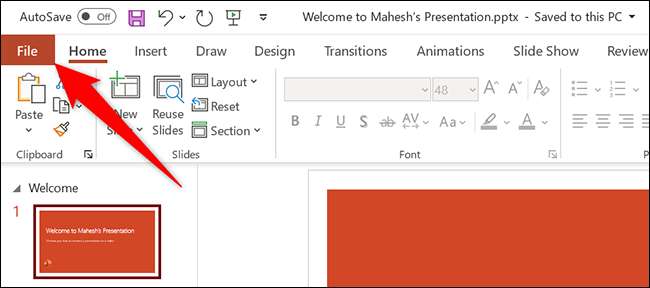
V postranním panelu, který se otevře po kliknutí na položku „Soubor“, vyberte „Export“.
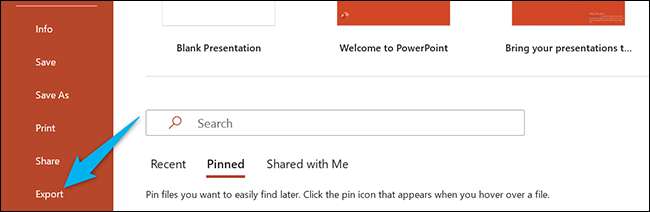
V menu „Export“, klikněte na „Vytvořit video.“
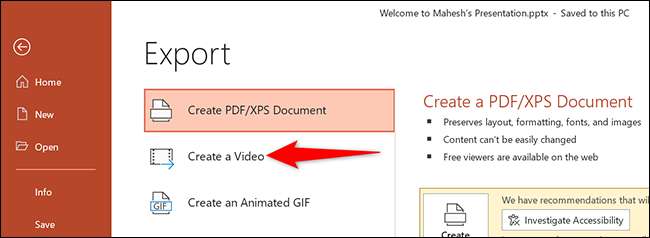
Na pravé straně menu „Export“, budete nyní viz část „Vytvoření Video“. V této sekci se můžete definovat možnosti pro video souboru.
Za prvé, vybrat kvalitu pro vaše video kliknutím na volbu „Full HD“.
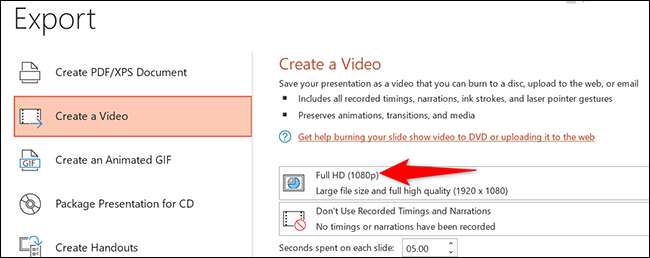
Uvidíte několik možností kvality videa. Vybrat ten, který si myslíte, že pracuje pro vás nejlepší. Vím, že čím vyšší je kvalita zvolíte, tím větší je velikost souboru z vašeho videa bude.
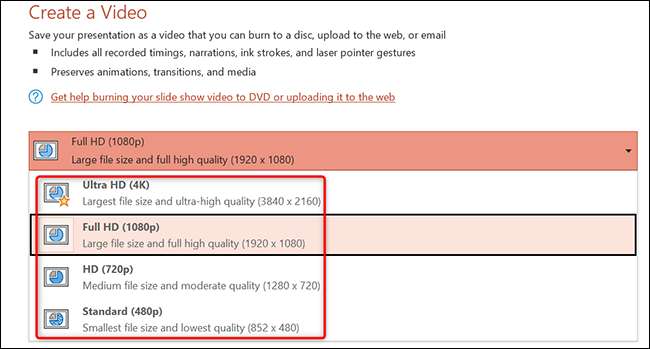
Zahrnout zaznamenané časování a vyprávění ve svém videu, pak pod nabídkou kvalitního videa, klikněte na volbu, „Nepoužívat Recorded časování a vyprávění“.
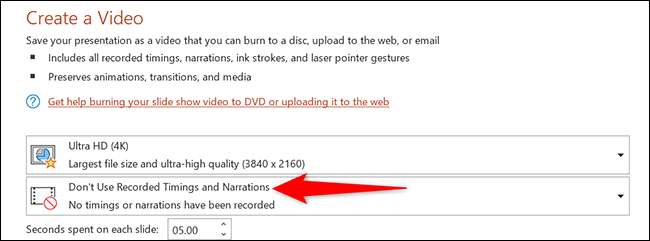
Vyberte možnost „Use Nahrané časování a Vyprávění“. Je-li tato volba šedě, je to proto, že nemáte žádné nahrané časování nebo vyprávění v prezentaci.
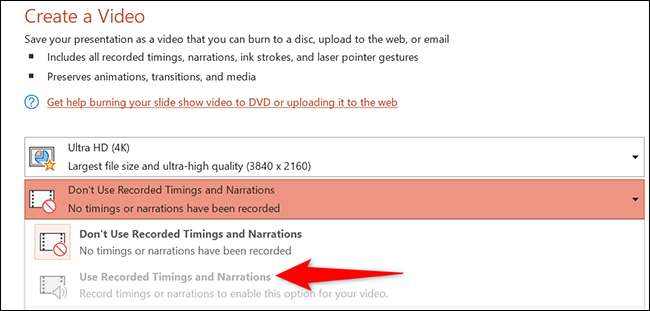
Nyní určit, jak dlouho se zobrazí každý snímek ve videu. Kliknutím na „sekund strávený v každé Slide“ pole a zadejte dobu v sekundách. Ve výchozím nastavení je tato doba nastavena na 5 sekund.
A konečně, v dolní části „vytvořit video“, klikněte na „Vytvořit Video“ začít dělat vaše video.
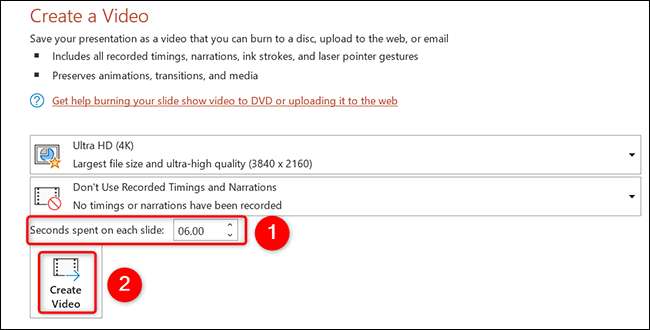
Standardní počítače „save“ okno se otevře. Zde vyberte složku pro uložení video in, zadejte název pro vaše video, a klikněte na tlačítko „Uložit“.
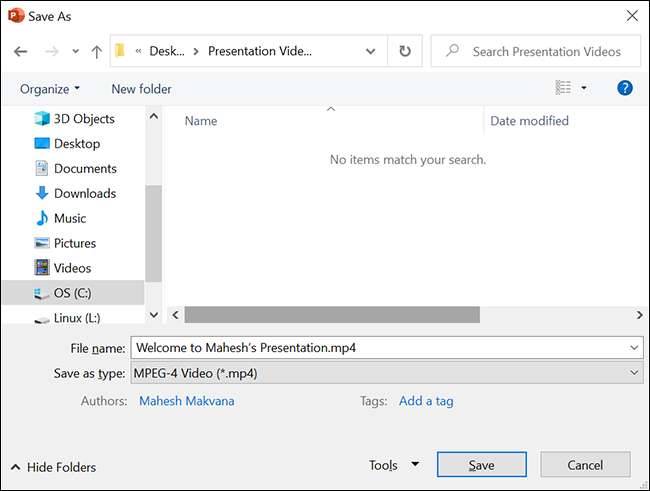
PowerPoint se vrátíte do hlavního rozhraní. Ve spodní části tohoto rozhraní, uvidíte průběh přeměny.
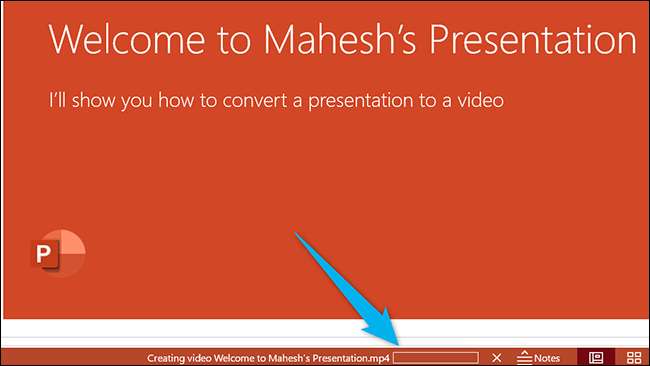
Je-li vaše video vyrobena, najdete ho v určené složky v počítači.
A to je, jak si vytvořit svůj prezentace k dispozici pro širší publikum tím, že změní na video formát!
Potřebujeme vaše video v jiném formátu? Použijte VLC pro převod videa do jiných formátů.
PŘÍBUZNÝ: Jak převést video nebo audio souboru pomocí VLC







